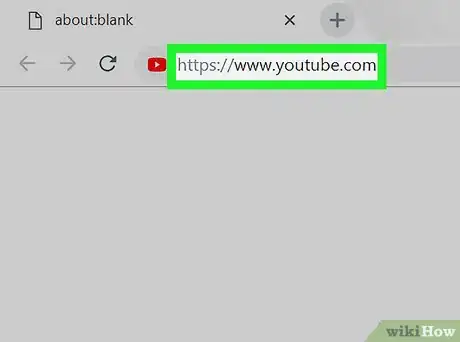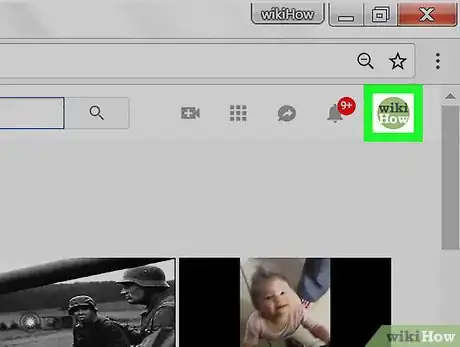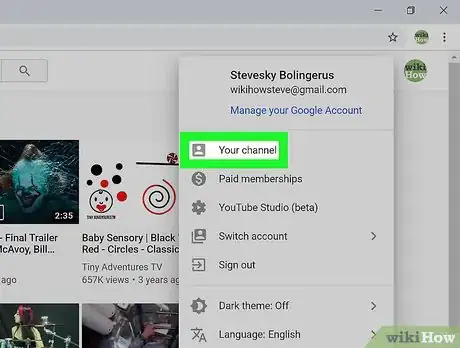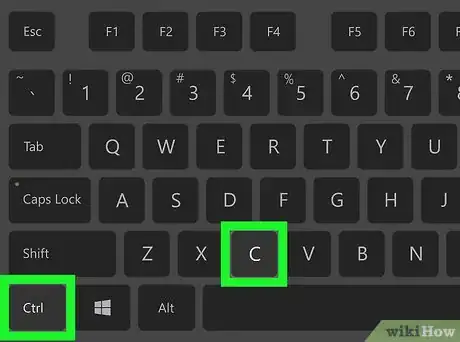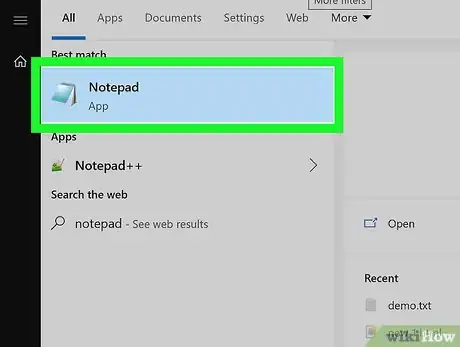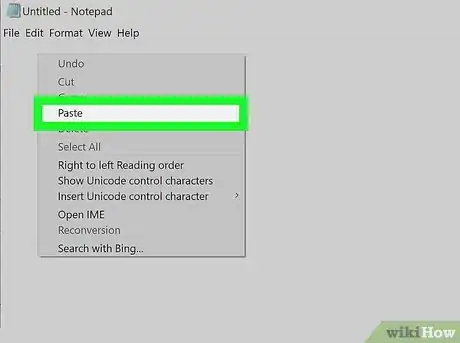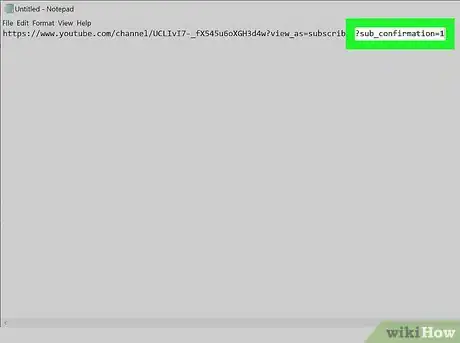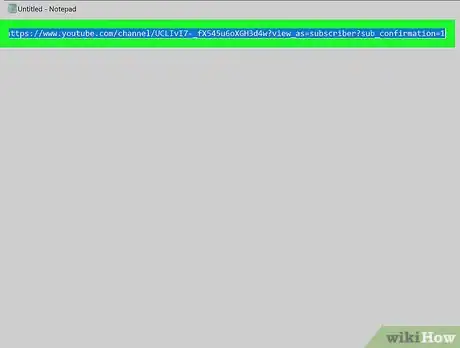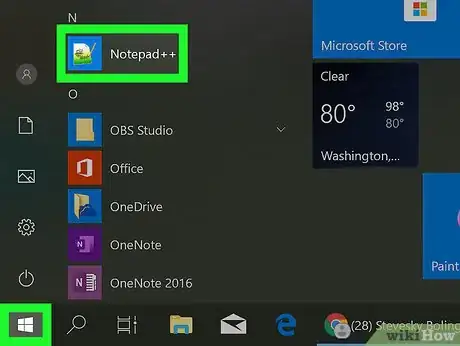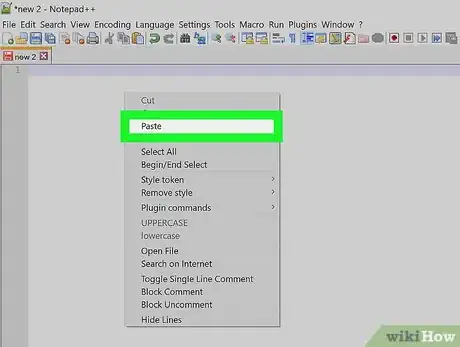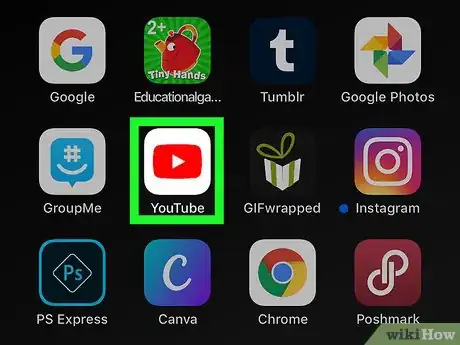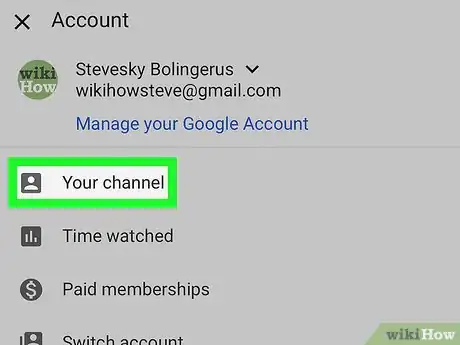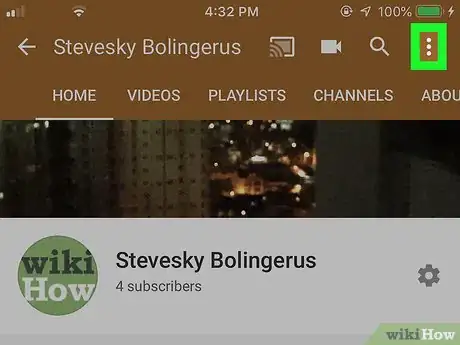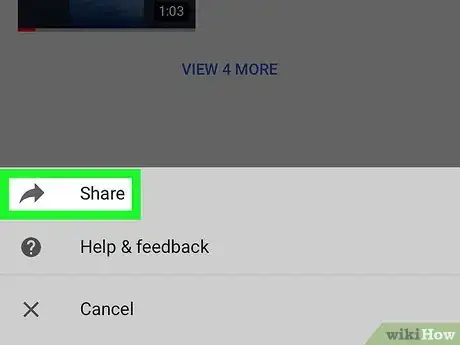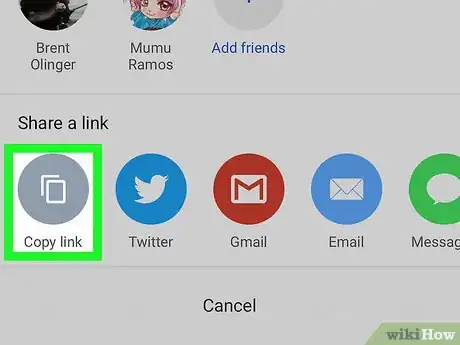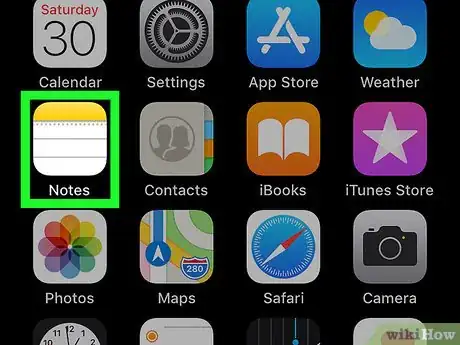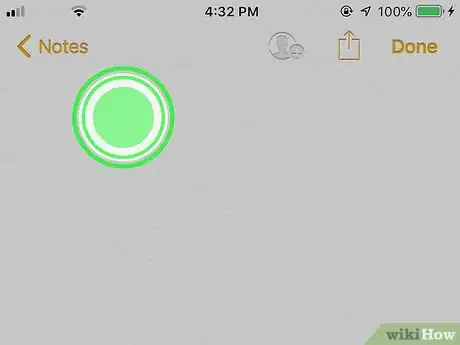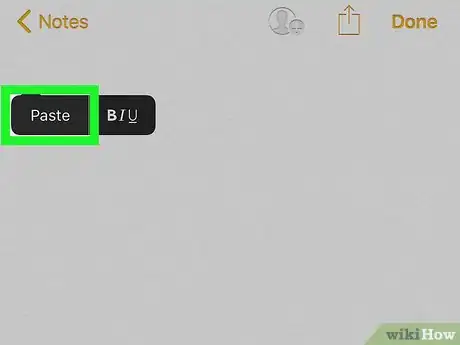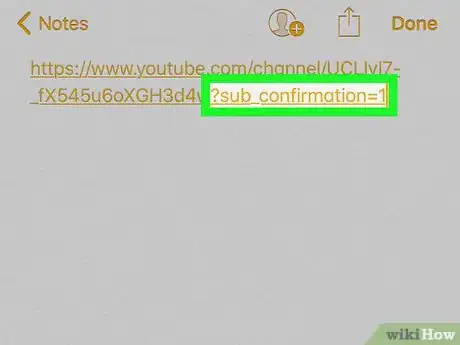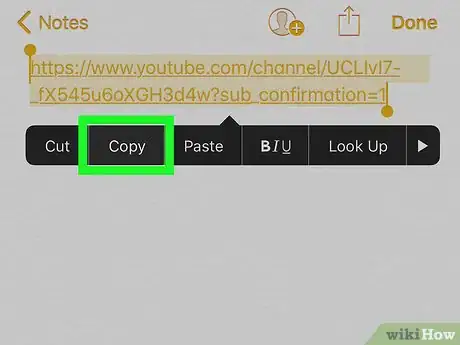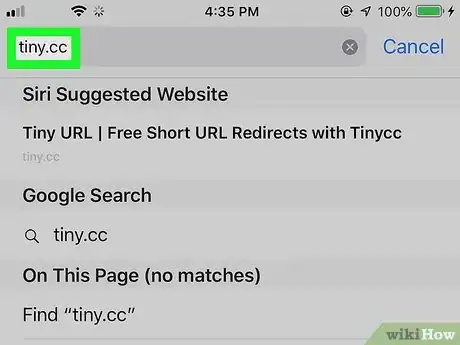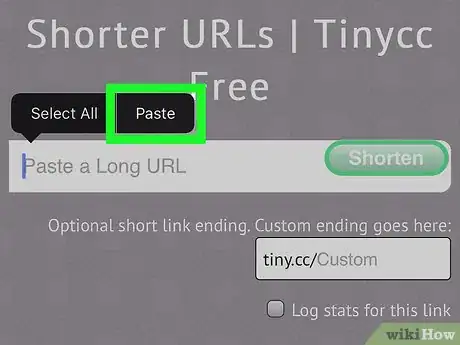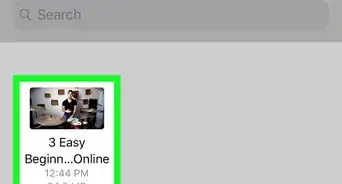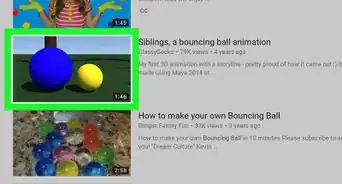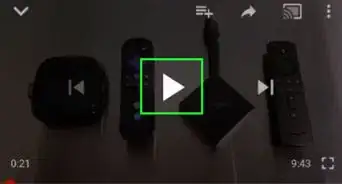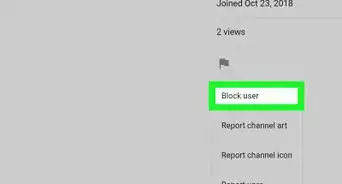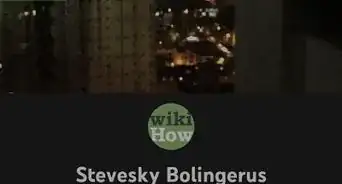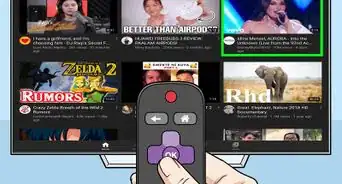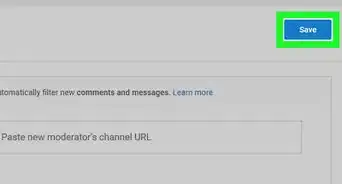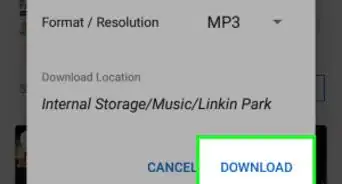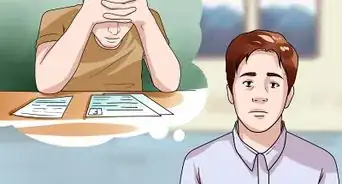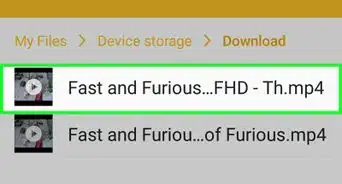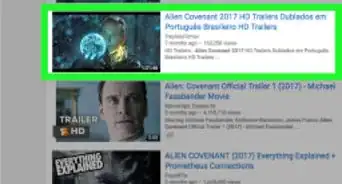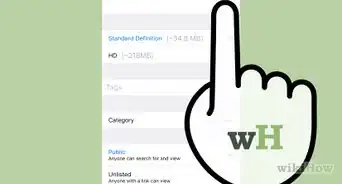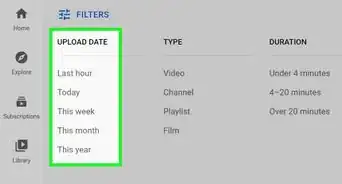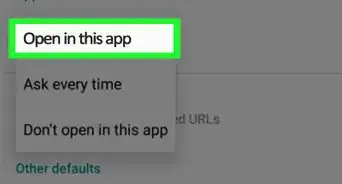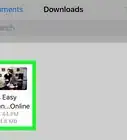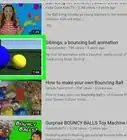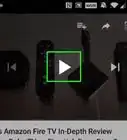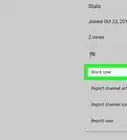Este artículo fue coescrito por Nicole Levine, MFA. Nicole Levine es una escritora y editora de tecnología en wikiHow. Tiene más de 20 años de experiencia creando documentación técnica y liderando equipos de soporte en las principales empresas de alojamiento web y software. Asimismo, Nicole tiene una maestría en Escritura Creativa de la Universidad Estatal de Portland, y da clases de composición, escritura de ficción y creación de revistas en varias instituciones.
Este artículo ha sido visto 4606 veces.
Este wikiHow te enseñará a generar un vínculo especial que le permitirá a la gente suscribirse a tu canal de YouTube desde cualquier sitio web. Cuando alguien haga clic o toque el vínculo en el sitio web o perfil de redes sociales, se le llevará directamente a la página de suscripción.
Pasos
Método 1
Método 1 de 2:Utilizar una computadora
-
1Ve a https://www.youtube.com en un navegador web. Si no has iniciado sesión en tu cuenta, haz clic en el botón INICIAR SESIÓN en la esquina superior derecha de la página para iniciarla.
-
2Haz clic en el ícono de tu perfil. Se encuentra en la esquina superior derecha de la página. Se desplegará un menú.
-
3Haz clic en Tu canal. Se encuentra cerca de la parte de arriba del menú. Esto abrirá la página principal del canal.
-
4Selecciona la URL en la barra de direcciones. Normalmente podrás hacerlo con solo hacer clic en la dirección en la parte de arriba del navegador.
-
5Presiona ⌘ Cmd+C (en Mac) o Ctrl+C (en PC). Esto copiará la URL en el portapapeles de la computadora.
-
6Abre algún editor de texto en la computadora. Si utilizas Windows, prueba con el Block de notas o Wordpad en el menú de Inicio. Si utilizas una Mac, prueba TextEdit o Notas en la carpeta Aplicaciones.
-
7Haz clic derecho sobre la página en blanco y selecciona Pegar. La URL copiada aparecerá en la página.
-
8Agrega ?sub_confirmation=1 al final de la URL. No pongas ningún espacio, simplemente comienza a escribirlo después de la última letra de la URL.
- Por ejemplo, si la URL que pegaste es https://www.youtube.com/user/WikiHow?view_as=subscriber, ahora debe verse así: https://www.youtube.com/user/WikiHow?view_as=subscriber?sub_confirmation=1.
-
9Copia la nueva URL al portapapeles. Podrás hacerlo seleccionando la URL y presionando ⌘ Cmd+C (en Mac) o Ctrl+C (en PC).
-
10Abre la locación en la que quieras insertar el vínculo. Puede ser en cualquier lugar que te permita ingresar una URL, incluyendo el código HTML del sitio web, muchos perfiles de redes sociales y tu firma de correo electrónico. Si utilizas un perfil de redes sociales, normalmente necesitarás poner el vínculo en un campo etiquetado como "Sitio web" o "URL."
- Ve cómo crear un vínculo utilizando HTML para aprender a agregar el vínculo al código HTML sin procesar de tu sitio web.
- Si vas a insertar el código en un perfil de redes sociales como Instagram o Twitter, querrás usar un servicio de acortamiento de URL para que la dirección no se vea demasiado larga y problemática. Algunas opciones populares son Tiny.cc o Bitly.
-
11Haz clic derecho en la zona de escritura y selecciona Pegar. La URL copiada aparecerá en la página.
- Asegúrate de guardar el código o actualizar la página para guardar los cambios.
Anuncio
Método 2
Método 2 de 2:Utilizar un teléfono o una tableta
-
1Abre YouTube en un teléfono o una tableta. Es el ícono rectangular con una triángulo blanco de lado dentro. Lo encontrarás en la pantalla de inicio o en el cajón de aplicaciones.
- Si utilizas Android, asegúrate de tener una aplicación que te permitirá editar texto. Puedes descargar cualquier editor de textos gratuito desde la Play Store,como Monospace, Google Docs o Text Editor.
-
2Toca tu foto de perfil. Se encuentra en la esquina superior derecha de la pantalla.
-
3Toca Tu canal. Se encuentra cerca de la parte de arriba del menú.
-
4Toca el botón del menú de tres puntos ⁝. Se encuentra en la esquina superior derecha de YouTube.
-
5Toca Compartir. Esto abrirá las opciones de compartir del teléfono o tableta.
-
6Toca la opción Copiar vínculo. Esto podría simplemente llamarse Copiar en algunas versiones de Android. Esto copiará la URL de tu canal en el portapapeles.
-
7Abre la aplicación Notas. Si utilizas un iPhone o iPad, usa la aplicación Notas. Es la que luce como una hoja de papel amarilla con blanco y gris. Si utilizas un Android, podrás usar Google Docs o cualquier otra aplicación que te permita escribir.
-
8Mantén presionada la zona de escritura. En unos pocos segundos aparecerá un pequeño menú.
-
9Toca Pegar. La URL copiada aparecerá en la página.
-
10Agrega ?sub_confirmation=1 al final de la URL. No agregues ningún espacio, simplemente comienza a escribir después de la última letra de la URL.
- Por ejemplo, si la URL que pegaste eshttps://www.youtube.com/user/WikiHow?view_as=subscriber, debe verse así https://www.youtube.com/user/WikiHow?view_as=subscriber?sub_confirmation=1.
-
11Copia completa la nueva URL. Para hacerlo, toca y mantén el dedo sobre la URL, arrastra las barras deslizantes de manera que la URL completa quede seleccionada en un color diferente, y luego toca Copiar en el menú.
- Quizá tengas que tocar y sostener el vínculo seleccionado para ver la opción Copiar en el menú.
-
12Abre la locación en la que quieras insertar el vínculo. Puede ser cualquier lugar que permita ingresar una URL, incluyendo sitios web con código HTML o perfiles de redes sociales. Si utilizas un perfil de redes sociales, normalmente tendrás que poner el vínculo en un campo titulado "Sitio web" o "URL."
- Ve cómo crear un vínculo utilizando HTML para aprender a agregar uno al código puro del sitio web.
- Si vas a insertar el código en un perfil de redes sociales como Instagram o Twitter, querrás usar un servicio de acortamiento de URL para que la dirección no se vea demasiado larga ni compleja. Algunas opciones populares son Tiny.cc o Bitly.
-
13Mantén presionada la zona de escritura y selecciona Pegar. La URL directa para suscribirse a tu canal aparecerá en ese lugar.
- Asegúrate de guardar o actualizar la página para guardar los cambios.
Anuncio